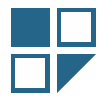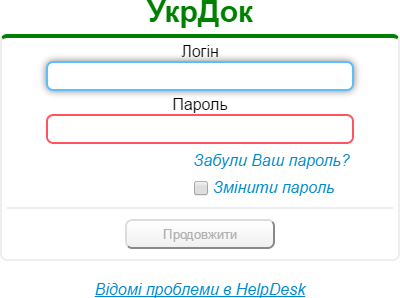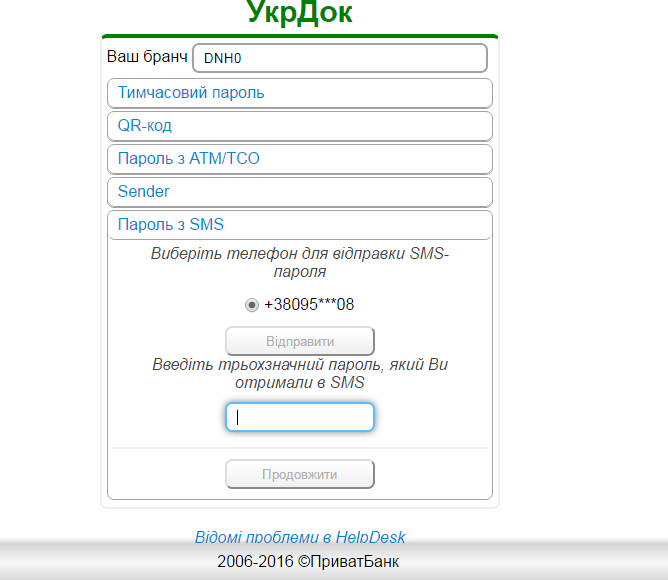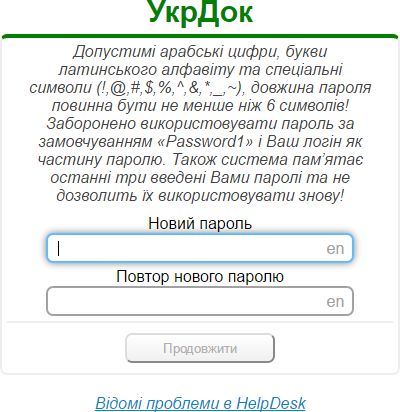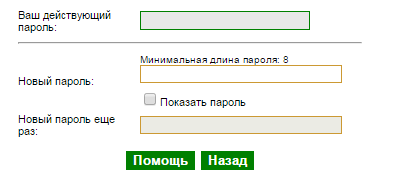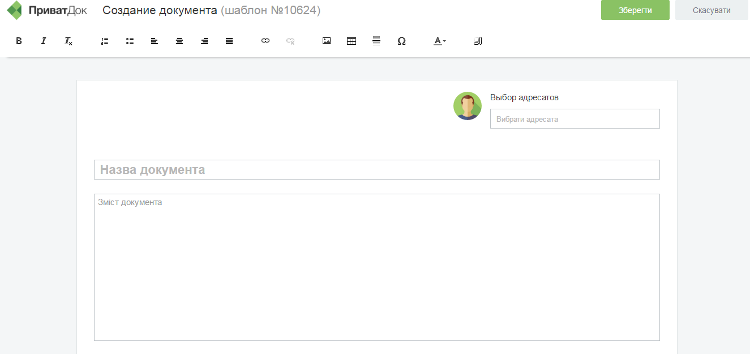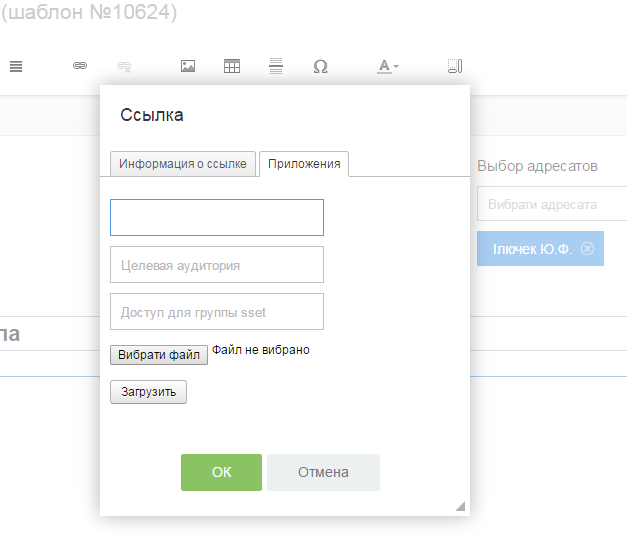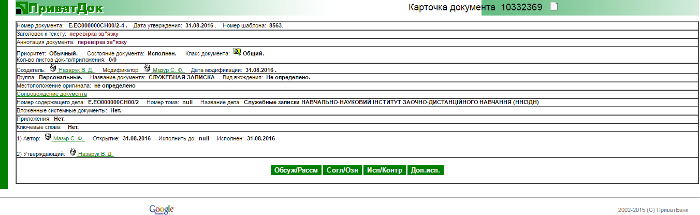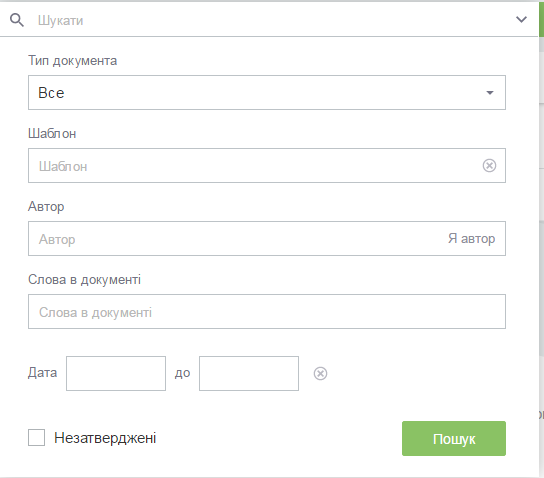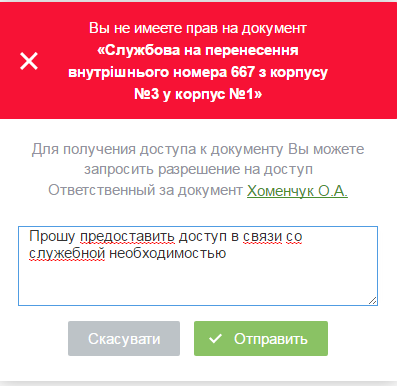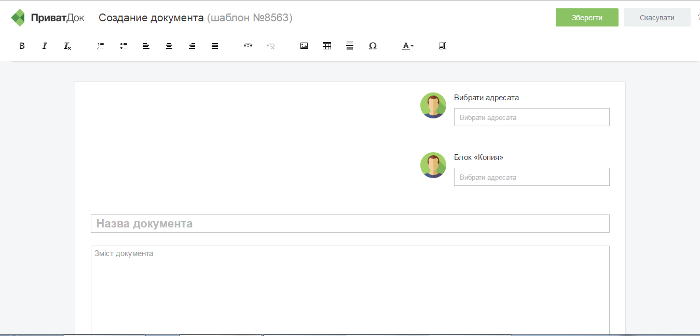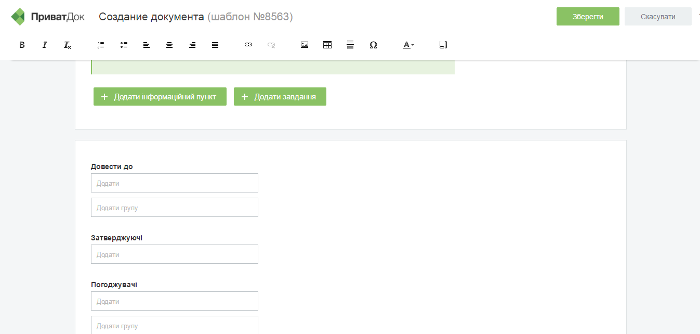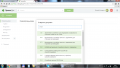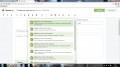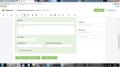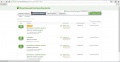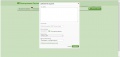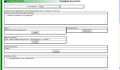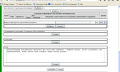Відмінності між версіями «ЕДО - Електронний документообіг»
| Рядок 318: | Рядок 318: | ||
Поля «Додати інформаційний пункт» та «Додати завдання» заповнювати не обов’язково. В полі «Довести до» вибрати адресатів –виконавців. | Поля «Додати інформаційний пункт» та «Додати завдання» заповнювати не обов’язково. В полі «Довести до» вибрати адресатів –виконавців. | ||
В полі «Затверджуючі» вибрати ректора або проректора за напрямом діяльності. | В полі «Затверджуючі» вибрати ректора або проректора за напрямом діяльності. | ||
В полі «Погоджувачі» вибрати свого безпосереднього керівника та прямого керівника, а також керівників підрозділів, яких стосуються питання, висвітлені у змісті документа. При необхідності поле «Погоджувачі» додається проректор за напрямом діяльності. Структура підпорядкованості в університеті зображена на рис. 002 | В полі «Погоджувачі» вибрати свого безпосереднього керівника та прямого керівника, а також керівників підрозділів, яких стосуються питання, висвітлені у змісті документа. При необхідності поле «Погоджувачі» додається проректор за напрямом діяльності. Структура підпорядкованості в університеті зображена на рис. 002 | ||
Якщо документ готує директор інституту або керівник структурного підрозділу, то в полях «Погоджувачі» і «Затверджуючі» він може вибирати одну і ту ж особу – ректора або проректора за напрямом діяльності. | Якщо документ готує директор інституту або керівник структурного підрозділу, то в полях «Погоджувачі» і «Затверджуючі» він може вибирати одну і ту ж особу – ректора або проректора за напрямом діяльності. | ||
Погоджуючий може погодити документ, натиснувши клавішу «Підписати», або, написавши зауваження у спеціальному полі, повернути на доопрацювання, натиснувши клавішу «Написати зауваження», чи відмовити, натиснувши клавішу «Відмовити». | Погоджуючий може погодити документ, натиснувши клавішу «Підписати», або, написавши зауваження у спеціальному полі, повернути на доопрацювання, натиснувши клавішу «Написати зауваження», чи відмовити, натиснувши клавішу «Відмовити». | ||
Отримавши зауваження, автор документа може надати відповідь на зауваження та, натиснувши клавіші «Дозволити редагувати» і «Редагувати» внести корективи до змісту документа. Після редагування, натиснувши клавіші «Створено» і «На погодження» відправити документ на повторне погодження. | Отримавши зауваження, автор документа може надати відповідь на зауваження та, натиснувши клавіші «Дозволити редагувати» і «Редагувати» внести корективи до змісту документа. Після редагування, натиснувши клавіші «Створено» і «На погодження» відправити документ на повторне погодження. | ||
До затверджуючого документ потрапляє лише після візування його погоджуючими. Проте якщо погоджуючий протягом 3 днів не відпрацював документ, то без його візи цей документ надходить до затверджуючого. | До затверджуючого документ потрапляє лише після візування його погоджуючими. Проте якщо погоджуючий протягом 3 днів не відпрацював документ, то без його візи цей документ надходить до затверджуючого. | ||
Затверджуючий може затвердити документ натиснувши клавішу «Підписати», або, написавши зауваження у спеціальному полі, повернути на доопрацювання, натиснувши клавішу «Написати зауваження», чи відмовити, натиснувши клавішу «Відмовити». | Затверджуючий може затвердити документ натиснувши клавішу «Підписати», або, написавши зауваження у спеціальному полі, повернути на доопрацювання, натиснувши клавішу «Написати зауваження», чи відмовити, натиснувши клавішу «Відмовити». | ||
Документ, завізований затверджуючим резолюціями «Затерджено» або «Відмовлено» модифікації та видаленню не підлягає. | Документ, завізований затверджуючим резолюціями «Затерджено» або «Відмовлено» модифікації та видаленню не підлягає. | ||
====Розпорядження. ==== | |||
Версія за 11:56, 31 жовтня 2016
| ЕДО | |
|---|---|
 Система документообігу установи | |
| Технічні умови роботи | |
| Платформа ресурсу | Ресурс працює через доступ до Інтернету у браузерах Firefox, Opera |
| За інформаційну безпеку та технічне обслуговування відповідає компанія "Приватбанк" згідно укладеним договором. | |
| Консультації та навчання | |
| Відділ "ІТ" | Графік навчання |
| Викладач | Назарук Віталій Дмитрович |
| support@nuwm.edu.ua | |
Вступна частина
Інформаційний ресурс та програмне забезпечення для можливості документообігу в національному університеті водного господарства та природокористування надано АТ КБ «Приватбанк» відповідно до укладеного договору між користувачем (НУВГП) та власником системи (АТ КБ «Приватбанк»). Відповідальність за забезпечення захисту інформації в системі покладається на власника системи.
Преамбула
Необхідно прийняти до уваги, що зазначена система є WEB-орієнтованою і крім НУВГП нею користується Приватбанк та ряд інших організацій та установ (1133 компаній).
Реєстрація в системі ЕДО
Для реєстрації у системі документообігу необхідно подати заявку | через форму
Загальна інформація
Обов'язки користувачів Посадовим особам заборонено ознайомлювати із документами, створеними в університеті інших користувачів, підключених до системи.
Графік консультативних занять по електронному документообігу
П'ятниця, 2 пара (09:40 - 11:00) аудиторія 144
- 09 вересня;
- 23 вересня,
- 07 жовтня;
- 21 жовтня,
- 04 листопада
- 18 листопада
- 02 грудня
Четвер, 2 пара (09:40 - 11:00) аудиторія 220
- 15 вересня;
- 29 вересня,
- 13 жовтня;
- 27 жовтня,
- 10 листопада
- 24 листопада
- 08 грудня
Порядок підготовки та роботи в системі
Авторизація в системі
Для входу в систему необхідно в браузері користувача набрати https://doc.pb.ua/ , або натиснувши на УкрДок даної інструкції та після відкриття відповідної сторінки натиснути на «ввійти в УкрДок» або натиснути на ліву верхню іконку розташовану на сайті університету
На сторінці УкрДок випадає єдине вікно авторизації.
В строку «Логін» ввести персональний логін, створений представниками ІТ-галузі власника системи на базі Вашої дати народження та ініціалів (логін кожного користувача надається окремо). При першому вході в систему в командній строці «Пароль» ввести пароль Password1, потім натиснути «продовжити», в результаті чого появляється запит на відправку бранч. (branch – гілка)
Для НУВГП визначено бранч DNH0 та FICB (великими літерами), який необхідно вести в першу строку. Серед запропонованих заходів додаткового захисту необхідно вибрати, пароль через SMS. Після цього натиснути «відправити». Після отримання пароля по SMS його необхідно ввести та натиснути «продовжити». Після відкривання вікна зміни пароля необхідно здійснити процедуру вводу Вашого індивідуального пароля. Вимоги до пароля: не менше 8 символів, не використовувався раніше; рекомендації до пароля – не повинен повторювати дату народження та ініціали (символи, використані в логіні).
Вимоги до пароля
Пароль бажано підготувати заздалегідь. Перевищення певного часу бездіяльності користувача при виконанні операцій входження в систему, відправки бранч, зміни пароля призводить до зупинки процесу і необхідності повторного входження. Пароль повинен змінюватись не рідше, ніж 1 раз в 90 днів. Використання старого пароля забороняється.
Налаштування особистих параметрів
Налаштування інтерфейсу
- Натиснувши на клавішу «Ім’я, Прізвище» та вибрати «налаштування».
- У випадаючому меню «Налаштування» встановити:
- Мова інтерфейсу: укр.
- Стиль відображення: новий
- Завдання на сьогодні: Показати документ - вкл.
- Повідомлення на e-mail встановлюються за бажанням та вибором користувача
Приклад заповнення:
- Новий документ на погодженні - вкл
- Новий документ на затвердженні - вкл
- Документ на виконанні, 'У роботі' - вкл
- Ваш документ затверджено - вкл
- Погоджувач видалив підпис- вимкн
- Документ із зауваженнями без відповідей повернено в роботу - вимкн
- Затверджено без мого підпису - вимкн
- Останній день погодження- вкл
- Відмова погоджувача в документі лінійно підлеглого співробітника - вимкн
- Повторне зауваження в документі лінійно підлеглого співробітника - вимкн
- Відмова погоджувача- вкл
- Зауваження того, хто розглядає - вкл
- Зауваження погоджувача - вкл
- Відмова особи, що затверджує - вкл
- Повідомлення погоджувачам - вкл
- Надано відповідь на зауваження - вкл
- Використання посилань на Google - вимкн
- Відмова адресата - вкл
- Основной адресат поставил резолюцию "Разрешаю"- вкл
Додавання адреси електронної пошти
Додавання адреси електронної пошти (необхідне для надходження на e-mail повідомлень про наявність завдань в електронній системі контролю (ЕСК), запитів на ознайомлення з документами автора, надходження в системі ЕДО нових документів та їх відпрацювання).
- Натиснути на клавішу розширення в правому верхньому куті особистої сторінки та вибрати ПриватПерсонал.
- Натиснути клавішу «Контакты».
- В меню Контакты натиснути на кнопку «Добавить контакт» та в строці вибрати «E-mail», «Добавить», у виділену графу внести свій E-mail та зберегти.
Додавання номера телефону
- Натиснути клавішу «Контакты».
- В меню Контакты натиснути на кнопку «Добавить контакт» та в строці вибрати «Телефон», «Добавить», у виділену графу внести свій телефон та зберегти.
Зміна пароля
- Натиснути на клавішу розширення в правому верхньому куті персонального кабінету та вибрати ПриватПерсонал.
- Натиснути клавішу «Сменить пароль».
- В меню Сменить пароль здійснити зміну одного-двох символів пароля, або пароля повністю.
Порядок роботи з документами
Загальні вимоги при роботі з документами
Загальні вимоги приведені на прикладі шаблона 10624 і стосуються всіх інших документів.
Створення документа.
У власному кабінеті УкрДок натиснути на клавішу «+ Створити», у випадаючому меню набрати 10624 та натиснути на «10624 С/з со схемой автор=утверждающий (для организаций-партнеров)».
- В строці «Выбор адресатов» набирати перші 3-4 літери прізвища адресата до появи у запропонованих варіантах Прізвище, Ім’я, По-батькові, посада та натиснути на нього.
- В полі «Назва документа» набрати коротку назву документа (словосполучення «Службова записка» небажане. Краще набирати коротку тематику відповідно до змісту)
- В полі «Зміст документа» набрати, або вставити з іншого файла змістовну частину документа.
Натиснути клавішу «Зберегти».
Редагування документа
Якщо документ збережений, натиснути клавішу «Редагувати», внести в змістовну частину або назву необхідні зміни і натиснути клавішу «Зберегти».
Прикріплення файлів до документа.
- Натиснути на клавішу «Зберегти», перевірити правопис.
- Натиснути на клавішу «Редагувати».
- При необхідності виправити помилки.
- Виділити частину тексту, або слово, яке повинно стати гіперпосиланням.
- Клікнути на панелі інструментів на значок прикріплення файла.
- Натиснути на клавішу «Выбрать файл» та через огляд вибрати файл.
- Натиснути на клавіші «Загрузить», потім – «Оk».
- В нижньому полі на голубому фоні появиться короткочасне повідомлення «Файл завантажено».
- Натиснути клавішу «Зберегти»
Відправлення документа.
В меню роботи із збереженим документом натиснути клавішу «Створено» та після перевірки змісту і правопису натиснути клавішу «На погодження».
Видалення документа.
Якщо в процесі створення, редагування, візування документа відпала необхідність у ньому, або документ був випадково відправлений не тому користувачу, його можна видалити до моменту затвердження чи відпрацювання адресатом. Для цього необхідно відкрити документ, натиснути клавішу «Відпрацювати» Натиснути клавішу «Видалити». Затвердженя та відпрацьовані документи видаленню не підлягають.
Відпрацювання документа.
Після відправлення автором документа у адресата в меню наявності документів появляється:
- Невідпрацьовані
- У роботі
- На затвердженні
- На погодженні
Примітка: в окремих випадках необхідно оновити сторінку, натиснувши на клавішу F5 клавіатури.
- Адресату (візуючому документ) необхідно натиснути на одну з зазначених клавіш, потім натиснути на строку з назвою документа.
- Відкривається документ, підготовлений колегою.
- Адресат ознайомлюється із змістом документа та візує його, натиснувши на один із запропонованих варіантів, а саме - «Дозволяю», «Виконано», «Відмовляю», «Підписати», «Написати зауваження» (Клавіша «Написати зауваження» активується після вводу зауваження у відповідне поле).
- Після візування документ повертається автору із візою адресата.
Документи з візою адресата відкриваються в меню наявності документів, натиснувши на клавішу «Відпрацьовані».
Ознайомлення з документом додаткових виконавців.
В меню наявності документів, натиснувши на клавішу «Відпрацьовані», відкрити необхідний документ, натиснути на клавішу «Відпрацювати». Система надає можливість ознайомити з документом інших користувачів. Для цього у запропонованому рядку вибрати користувача, якого необхідно ознайомити з документом та натиснути на строку з його даними. У користувача, який вибраний як додатковий ознайомлювальний в меню наявності документів появляється:
- Невідпрацьовані
- У роботі
За відомою процедурою необхідно відкрити документ, ознайомитись із змістом та натиснути клавішу «Ознайомлений».
Ознайомлення з даними карточки на документ.
Після натискання клавіші «Зберегти» система присвоює документу № і заводить на нього карточку. Для ознайомлення з даними карточки необхідно відкрити документ та натиснути на іконку справа від автора документа.
У верхньому рядку зазначено номер підготовленого документа, який присвоює система в хронологічному порядку: Карточка документа 10332369
Ознайомитись з даними карточки на документ можна, натискаючи на клавіші «Исп/Контр», «Согл/Озн», «Доп.Исп.», «Сопровождение документа».
Створення папок та додавання документів до папок
В процесі роботи всі документи (створені, погоджені, затверджені, отримані до відома) в хронологічному порядку поміщаються до ресурсу «Відпрацьовані». Для додавання документа до папки необхідно його:
- Відкрити
- У верхньому рядку натиснути на клавішу «Додати до папки».
- У запропонованому меню набрати назву нової папки та натиснути на значок +.
- Документ буде додано до папки.
З ресурсу «Відпрацьовані» після додавання до папки документ не видаляється. Всі папки знаходяться в ресурсі «Позначені».
Делегування документів.
Делегування документа означає передачу права авторства на документ. Делегування можливе в межах одного підрозділу між працівниками, або по вертикальній підпорядкованості.
Заборонено делегувати документ вказаним автором документа користувачам, які виконують роль погоджуючого, затверджуючого, адресата, додаткового виконавця.
В межах одного підрозділу вхідний документ може бути делегований, якщо за змістом документ належить до виконання іншим працівником, відповідно до покладених функціональних обов’язків. За дорученням керівника працівник цього підрозділу може підготувати вихідний документ з делегуванням своєму керівнику. Керівник може делегувати вхідний документ на виконання працівнику підпорядкованого підрозділу.
Пошук документів
Документи користувачів зберігаються в архівах власника системи. Для пошуку документа необхідно в персональному кабінеті натиснути на значок в рядку «Шукати» (Пошук). Відкривається меню пошуку.
Пошук здійснюється за заданими параметрами: назва, номер, автор, дата, шаблон, слова в документі. Після натискання на клавішу «Пошук» відкриваються назви всіх документів, які відповідають заданим параметрам. Користувач може відкрити лише той документ, до якого він має доступ.
Запит на ознайомлення з документом
Якщо в результаті пошуку знайдено необхідний документ, але користувач не має до нього доступу, то після натискання на назву документу система надає можливість надіслати запит на ознайомлення з ним.
Для цього необхідно в полі для тексту надати обґрунтування необхідності доступу та натиснути клавішу «Отправить» Повідомлення про необхідність надання доступу до документа надходить кореспонденту (автору документа) на електронну пошту, вказану ним в налаштуваннях ПриватПерсонала.
Якщо кореспондент погоджується з мотивацією запиту, йому необхідно зайти на сторінку своєї електронної пошти, з повідомлення скопіювати № документа і повернутись на персональну сторінку УкрДок. Зайти в меню пошук, вставити скопійований документ в строку «Слова в документе» та натиснути клавішу «Пошук». Відкрити зазначений документ і ознайомити з ним пошуковця.
Завдання. Доручення. Повідомлення. Доповідна. Супровідний лист.
Підготовка документів з допомогою шаблона 10624.
При підготовці автором адресату документа, змістом якого є завдання, доручення, повідомлення, доповідна, супровідний лист тощо і який не потребує погодження чи затвердження третіми особами, необхідно використовувати шаблон 10624 з дотриманням вимог та рекомендацій, викладених в п. Загальні вимоги при роботі з документами.
Порядок роботи з документом без погодження.pdf
Завдання. Клопотання. Пропозиція. Заява.
Підготовка документів з допомогою шаблона 8563.
При підготовці автором документа, змістом якого є завдання, клопотання, пропозиція, заява тощо і який потребує погодження та/або затвердження третіми особами, необхідно використовувати шаблон 8563 з дотриманням вимог та рекомендацій, викладених в п. 3.1 Загальні вимоги при роботі з документами.
Порядок роботи з документом із погодженням
Для створення документа із завданням, клопотанням, пропозицією, заявою в персональному кабінеті УкрДок натиснути клавішу «+Створити» та вибрати шаблон 8563.
В полі «Вибрати адресата» вибрати керівника структурного підрозділу, інституту, кафедри, який буде виконувати, або буде задіяний у виконанні документу. При необхідності задіяння двох або більше підрозділів вибирати відповідну кількість адресатів. «Блок копия» заповнювати не обов’язково. Поля «Назва документа» та «Зміст документа» заповнити відповідно з п. Загальні вимоги при роботі з документами.
Блок ЕКБ не заповнювати.
Поля «Додати інформаційний пункт» та «Додати завдання» заповнювати не обов’язково. В полі «Довести до» вибрати адресатів –виконавців.
В полі «Затверджуючі» вибрати ректора або проректора за напрямом діяльності.
В полі «Погоджувачі» вибрати свого безпосереднього керівника та прямого керівника, а також керівників підрозділів, яких стосуються питання, висвітлені у змісті документа. При необхідності поле «Погоджувачі» додається проректор за напрямом діяльності. Структура підпорядкованості в університеті зображена на рис. 002
Якщо документ готує директор інституту або керівник структурного підрозділу, то в полях «Погоджувачі» і «Затверджуючі» він може вибирати одну і ту ж особу – ректора або проректора за напрямом діяльності.
Погоджуючий може погодити документ, натиснувши клавішу «Підписати», або, написавши зауваження у спеціальному полі, повернути на доопрацювання, натиснувши клавішу «Написати зауваження», чи відмовити, натиснувши клавішу «Відмовити». Отримавши зауваження, автор документа може надати відповідь на зауваження та, натиснувши клавіші «Дозволити редагувати» і «Редагувати» внести корективи до змісту документа. Після редагування, натиснувши клавіші «Створено» і «На погодження» відправити документ на повторне погодження.
До затверджуючого документ потрапляє лише після візування його погоджуючими. Проте якщо погоджуючий протягом 3 днів не відпрацював документ, то без його візи цей документ надходить до затверджуючого. Затверджуючий може затвердити документ натиснувши клавішу «Підписати», або, написавши зауваження у спеціальному полі, повернути на доопрацювання, натиснувши клавішу «Написати зауваження», чи відмовити, натиснувши клавішу «Відмовити».
Документ, завізований затверджуючим резолюціями «Затерджено» або «Відмовлено» модифікації та видаленню не підлягає.
Розпорядження.
Всі документи створюються, погоджуються, підписуються, затверджуються відправляються і отримуються за допомогою відповідних шаблонів.
| № шаблона ЕДО | Назва шаблона | Можливості шаблона |
|---|---|---|
| 23 | Шаблон розпорядження по бізнесу організації-партнера | Шаблон дозволяє створювати, погоджувати, редагувати, затверджувати (підписувати), розсилати для ознайомлення розпорядження по університету, інституту, коледжу, підрозділу. Передбачено контроль виконання та делегування для виконання іншим користувачам |
| 24 | Шаблон приказа организации-партнера | Шаблон дозволяє створювати, погоджувати, редагувати, затверджувати (підписувати), розсилати для ознайомлення накази по університету, інституту, коледжу контролювати їх виконання. |
| 202 | Протокол очного совещания по подразделению ГО/филиалу | Шаблон дозволяє створювати, погоджувати, редагувати, затверджувати (підписувати), розсилати для ознайомлення протоколи нарад, конференцій, вчених рад, засідань кафедри. |
| 10624 | С/з со схемой автор - утверждающий (для организаций-партнеров) | Шаблон дозволяє створювати, редагувати, затверджувати службову записку, лист, інформаційне повідомлення, супровідний лист, завдання, тощо без погодження, або із погодженням з іншим користувачем. Як автор, так і затверджуючий або виконавець завдання можуть ознайомлювати із змістом зазначеного документа при необхідності інших користувачів. Опція погодження відкривається після збереження документа. |
| 8540 | НОВАЯ вертикальная служебная записка с заданиями | Шаблон дозволяє створювати, погоджувати, редагувати, затверджувати (підписувати), службові записки, які потребують погодження, затвердження, призначення контролюючих, призначення виконавців, доведення до відома, надсилання копій. Із змістом записки можна ознайомлювати при необхідності інших користувачів. Зазначені в документі користувачі можуть делегувати виконання поставлених завдань іншим користувачам |
| 8563 | Вертикальная служебная записка с заданиями (для сторонних организаций) | Шаблон дозволяє створювати, погоджувати, редагувати, затверджувати (підписувати), службові записки, які потребують погодження, затвердження та доведення до відома. Із змістом записки можна ознайомлювати при необхідності інших користувачів. Зазначені в документі користувачі можуть делегувати виконання поставлених завдань іншим користувачам |
| 8646 | Заявка на подключение роли референта | Шаблон дозволяє створювати та погоджувати призначення тимчасово виконуючого обов’язки виконавця документів в системі ЕДО. Для можливості відпрацювання документів особою, призначеною тимчасово виконуючою обов’язки на час відсутності (відпустка, відрядження) основного користувача необхідно підготувати заявку за шаблоном "8646 - Заявка на подключение роли референта" Дану заявку можна створити, зайшовши в ЕДО з браузера «Mozilla Firefox». Підготувати заявку може будь-який користувач (бажано той, хто буде виконувати обов’язки), але затверджувати повинен користувач, який на час своєї відсутності призначає референта. |
Порядок створення документу на прикладі Шаблона №8540
- Для створення документа необхідно натиснути на «+Створити» (Мал.5). В командній строці «Створити документ» достатньо набрати літери «служ», або номер 8540, і в запропонованих варіантах вибрати шаблон «8540 Новая вертикальная служебная записка с заданием». (Мал.5)
- У правій частині нового документу обрати Адресата (Мал.6)
- Здійснюємо заповнення обов’язкових полів шаблона відповідно до змісту та задіяних працівників університету (зареєстрованих в ЕДО). (Мал.7)
- Заповнювати блок ЕКБ з персональними даними не потрібно
- Після перевірки правильності заповнення форм і змісту натиснути «Зберегти». Якщо не заповнити всі необхідні поля, то документ підсвітить порожні поля червоним кольором
- У розділі Завдання є можливість створити Завдання на основі документу Виконавцю, та відслідковувати етапи виконання в системі ЕСК (Електронна Система Контролю)
- Обов'язкові поля є "Затверджуючі", "Погоджуючі", "Довести до", "Контроль", "Виконавці"
- Після збереження документ необхідно відправити на погодження та затвердження, натиснувши послідовно «Створено» та «На погодження».
До адресата документ потрапить лише після того, коли його погодять працівники, зазначені у відповідних строках, а до виконавців – після підпису і затвердження. Погоджуючі можуть вносити свої зауваження до документа, а також повертати його на доопрацювання. Створений, підписаний та затверджений документ потрапляє у вибрану систему контролю. Якщо документ не виконано у вказаний термін, то система блокує виконання всіх інших документів.
Порядок прикріплення файлів до документів створених у доступних шаблонах
До збереженого документа, у якого є номер картки, можна прикріпити додаток:
- Виділіть текст, який повинен бути гіперпосиланням.
- Натисніть на панелі редагування "вставити / редагувати посилання".
- Через № Огляд знайдіть потрібний файл – «Ok».
- Натисніть кнопку «Завантажити» – «Ok».
- При необхідності введіть назву файлу, цільову аудиторію, обмежте доступ додатковою групою Sset.
- Внизу натисніть – «Ok».
- У правому верхньому кутку з'явиться системне повідомлення "Файл завантажений".
Дозволені формати додатків: doc, docx, xls, xlsx, ppt, pptx, pdf, txt, rar, zip. Заборонені формати додатків: exe. Максимальний розмір додатка 3 Мб
Обов'язкі користувачів
Користувачі ЕДО НУВГП зобов’язані ознайомитись з даною інструкцією та інструкціями, наданими розробниками ЕДО https://sites.google.com/a/privatbank.ua/ukrdok/ і дотримуватись їх вимог. Користувачі зобов’язані коректно та вчасно готувати та відпрацьовувати необхідні документи, щоденно (в робочі дні) заходити на свою сторінку ЕДО для виконання наявних документів.
Порядок виходу із системи
Вихід із сеансу системи ЕДО здійснюється через кнопку «Ім’я, прізвище» користувача, після натискання на яке випадає меню. Натисканням на кнопку «Вихід» здійснюється повний вихід із системи ЕДО. Для наступного входу в систему необхідно авторизуватись, ввівши пароль та код з SMS чи QR-код
Якщо в процесі роботи вийти із системи шляхом закриття вкладки, то при наступному відкритті вкладки ЕДО із того ж браузера того ж робочого місця авторизуватись не потрібно – відкривається одразу персональна сторінка. Проте дана опція діє лише до кінця доби. На наступний день знову необхідно авторизуватись.
Роль ЕСК в системі ЕДО
Створений, підписаний та затверджений документ потрапляє у вибрану систему контролю.(Мал.8) Якщо документ не виконано у вказаний термін, то система блокує виконання всіх інших документів. Електронна система контролю відкривається шляхом натискання на клавішу розширення меню, яка знаходиться у правому верхньому кутку персональної сторінки, обравши там функцію ЕСК або за такими посиланнями: https://esc.privatbank.ua/index.jsp#sPath=tabOut, чи https://esc.privatbank.ua/index.jsp#sPath=tabIn
Крім контролю виконання документів система ЕСК дозволяє керівникам ставити завдання підпорядкованим працівникам. Для цього необхідно зайти в систему ЕСК, натиснути на клавішу. Добавить задание» (Мал.9), у випадаючому вікні написати завдання та встановити термін виконання. Працівник, якому поставлено завдання зобов’язаний після його виконання написати звіт, а також у відповідній строці системи ЕСК надати посилання (з командної строки браузера ) на документ ЕДО.
Інструкція по підготовці заявки на призначення ролі референта
Для можливості відпрацювання документів особою, призначеною тимчасово виконуючою обов’язки на час відсутності (відпустка, відрядження) основного користувача необхідно підготувати заявку за шаблоном «8646 - Заявка на подключение роли референта»
Дану заявку можна створити, зайшовши в ЕДО з браузера «Mozilla Firefox». Підготувати заявку може будь-який користувач, але затверджувати повинен користувач, який на час своєї відсутності призначає референта. Для цього в меню «Створити документ / пошук шаблона» необхідно набрати «8646» і заповнити запропонований бланк (Мал.10, Мал.11)
- Натиснувши клавішу «Выбрать», необхідно вибрати користувача, який виконуватиме роль референта.
- Натиснувши клавішу «Добавить», необхідно вибрати користувача який буде тимчасово відсутній.
- Обов’язково необхідно заповнити графи початку і закінчення виконання ролі референта.
- Графу «Введите номер карточки разъясняемого документа» заповнювати не обов’язково.
- Після заповнення обов’язкових граф натиснути на кнопки «сохранить», «за визами»
Доступ до вхідних документів основного користувача на визначений в таблиці заявки період часу матиме він і той, хто призначений референтом.
Для того, щоб основний користувач на цей час не мав доступу до своїх вхідних документів, необхідно подавати додаткову заявку до сектору ІТ університету.
Рекомендації щодо підготовки і відпрацювання окремих документів в університеті
По даному розділу приймаються доповнення, та пропозиції, які подавати в службу технічної підтримки відділу ІТ
| № з/п | Назва документа | № шаблону УКрДок | Погоджуючі | Затверджуючі | Адресат, виконавці |
|---|---|---|---|---|---|
| 1.1 | Заяви | 8563б | Безпосередній та прямий керівник, Проректор за напрямком діяльності | Ректор | Начальник відділу кадрів |
| 1.2 | Щодо відрядження | 8563 | Головний бухгалтер Матвійчук М.Д. | Ректор | Начальник загального відділу |
| 1.3 | Щодо закупівлі та ремонту оргтехніки | 8563 | Головний бухгалтер Матвійчук М.Д. | Проректор з науково-педагогічної, методичної та виховної роботи Лагоднюк О.А | Помічник проректора з навчальної та адміністративно- господарської роботи |
| 1.4 | Щодо закупівлі канцтоварів | 8563 | Головний бухгалтер Матвійчук М.Д. | Проректор з науково-педагогічної, методичної та виховної роботи Лагоднюк О.А | Помічник проректора з навчальної та адміністративно- господарської роботи |
| 1.5 | Про призначення заступника завідувача кафедри | 8563 | Проректор з науково-педагогічної та навчальної роботи | Ректор | Начальник відділу кадрів |
| 1.6 | Про закупівлю спецодягу, спецвзуття, засобів захисту та пожежогасіння, іншого для забезпечення охорони праці та пожежної безпеки в університеті | 8563 | Головний бухгалтер | Проректор з науково-педагогічної та навчальної роботи | Помічник проректора з навчальної та адміністративно- господарської роботи |
| 1.7 | Про порушення правил охорони праці та пожежної безпеки у підрозділах, що становить загрозу життю працівників та студентів | 8563 | Начальник служби охорони праці | Ректор | Проректор з науково-педагогічної та навчальної роботи |
| 1.8 | Щодо встановлення надбавок та преміювання | 8563 | Головний бухгалтер. Начальник планово-фінансового відділу Голова профкому працівників | Ректор | Начальник відділу кадрів |
| 2.1 | Накази з основної діяльності | 24 | Проректор з науково-педагогічної та адміністративно-господарської роботи Проректор з науково-педагогічної, методичної та виховної роботи Проректор з науково-педагогічної та навчальної роботи Проректор з наукової роботи та міжнародних зв'язків Головний бухгалтер. Начальник планово-фінансового відділу Начальник юридичного відділу. Начальник відділу кадрів Голова профкому працівників | Ректор | За напрямками роботи |
| 2.2 | Накази з навчального процесу | 24 | Завідувач навчально-методичного відділу Головний бухгалтер Начальник юридичного відділу Директори інститутів Коректор | Ректор або проректор з науково-педагогічної та навчальної роботи | Директори інститутів Завідувачі кафедрами Керівники структурних підрозділів |
| 2.3 | Накази про відпустки працівникам НУВГП | 24 | Проректор з науково-педагогічної та адміністративно-господарської роботи Проректор з науково-педагогічної, методичної та виховної роботи Проректор з науково-педагогічної та навчальної роботи Проректор з наукової роботи та міжнародних зв'язків. Головний бухгалтер Начальник планово-фінансового відділу Начальник юридичного відділу Начальник відділу кадрів Голова профкому працівників Коректор | Ректор | Начальник відділу кадрів Директори інститутів Керівники структурних підрозділів |
| 2.4 | Накази про студентський склад (відрахування, зміна прізвища, надання академічних відпусток, вихід з академічних відпусток, призначення стипендії, матеріальної допомоги, преміювання, перевід з курсу на курс, видача дублікатів залікових книжок, студентських квитків, перевід на держбюджет та ін.) | 24 | Проректор з науково-педагогічної та навчальної роботи Проректор з наукової роботи та міжнародних зв'язків. Головний бухгалтер. Начальник планово-фінансового відділу Провідний бухгалтер. Завідувач навчально-методичного відділу Начальник юридичного відділу Начальник. Коректор | Ректор або Проректор з науково-педагогічної та навчальної роботи | Директори інститутів Завідувачі Кафедрами Начальник відділу кадрів |
| 2.5 | Накази про відпустки працівникам НУВГП | 24 | Проректор з науково-педагогічної та адміністративно-господарської роботи Проректор з науково-педагогічної, методичної та виховної роботи Проректор з науково-педагогічної та навчальної роботи Проректор з наукової роботи та міжнародних зв'язків. Головний бухгалтер Начальник планово-фінансового відділу Начальник юридичного відділу Начальник відділу кадрів Голова профкому працівників Коректор | Ректор | Начальник відділу кадрів Директори інститутів Керівники структурних підрозділів |
| 2.6 | Наказ про проведення конференцій | 24 | Проректор з науково-педагогічної та навчальної роботи Проректор з науково-педагогічної, методичної та виховної роботи Проректор з наукової роботи та міжнародних зв'язків Проректор з науково-педагогічної та адміністративногос-подарської роботи Начальник юридичного відділу коректор | Ректор | За напрямками діяльності |
| 2.7 | Наказ про затвердження тем дипломних робіт | 24 | Проректор з науково-педагогічної та навчальної роботи Директори ННІ Начальник відділу кадрів Начальник юридичного відділу Завідувач навчально-методичного відділу коректор | Ректор або проректор з науково-педагогічної та навчальної роботи | Завідувачі кафедрами |
| 2.8 | Наказ про встановлення розміру оплати за проживання в студентських гуртожитках | 24 | Проректор з науково-педагогічної та адміністративно-господарської роботи Головний бухгалтер Начальний юридичного відділу Коректор | Ректор | Головний бухгалтер |
| 2.9 | Накази по охороні праці та пожежній безпеці ( про затвердження інструкцій з охорони праці, про створення пожежно-технічної комісії, про затвердження персонального складу членів пожежної дружини, про розслідування нещасних випадків, про порядок огляду приміщень після закінчення робочого дня та ін.) | 24 | Начальник юридичного відділу Л.М. Л.М. Конопуд | Ректор або проректор з науково-педагогічної та навчальної роботи | Начальник служби охорони праці Директори інститутів Керівники структурних підрозділів |
| 3.1 | Розпорядження (із загальних питань) | 23 | Начальник юридичного відділу Л.М. Конопуд | Ректор | Відповідно до змісту розпорядження |
| 3.2 | Розпорядження щодо діяльності інституту | 23 | Заступники директора інституту, завідувачі кафедрами | Директор ННІ | Відповідно до змісту розпорядження |
|} Заявки подавати в системі електронного документообігу ЕДО прикріпленим файлом до службової записки (шаблон 10624) за підписом керівництва підрозділу на ім’я Назарука Віталія Дмитровича, або Мазур Світлани Федорівни
Додаток 2
| № з/п | Прізвище, ім’я,по батькові | Посада | Кому підпорядкований | Мобільний телефон | Дата народження | Електронна адреса | Підрозділ, коледж |
|---|---|---|---|---|---|---|---|
Заявки подавати в системі корпоративної електронної пошти прикріпленим файлом за підписом керівництва підрозділу на ім’я Назарука Віталія Дмитровича, або Мазур Світлани Федорівни.
Додаток 3
| № з/п | Прізвище, ім’я,по батькові | Посада | Логін | Підрозділ, коледж, ННІ,кафедра |
|---|---|---|---|---|
Заявки подавати в системі електронного документообігу ЕДО прикріпленим файлом до службової записки (шаблон 10624) за підписом керівництва підрозділу на ім’я Назарука Віталія Дмитровича, або Мазур Світлани Федорівни